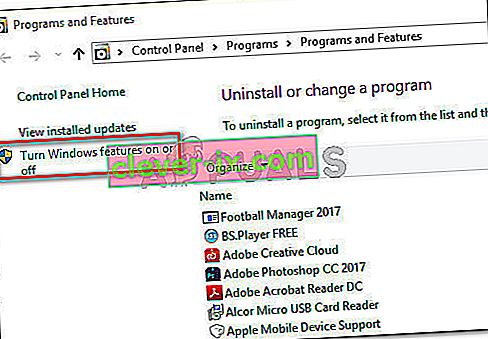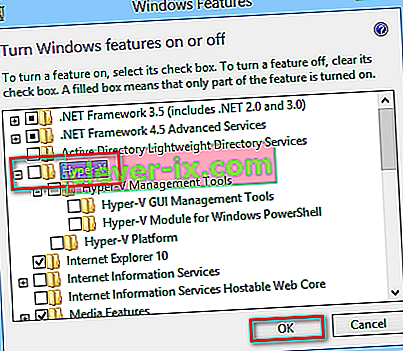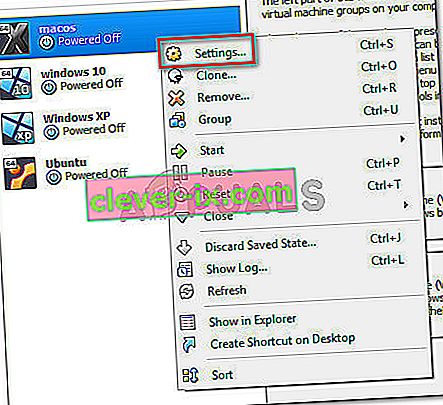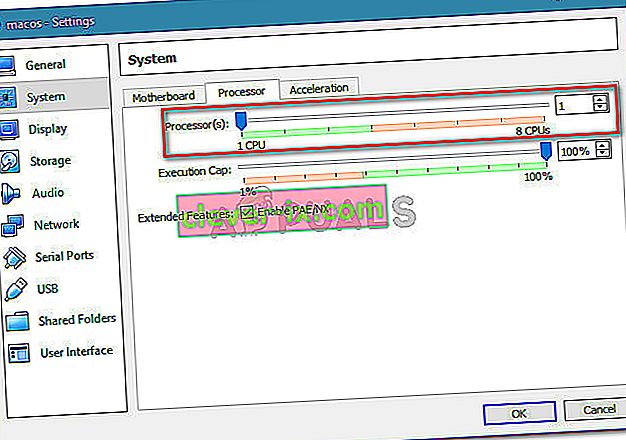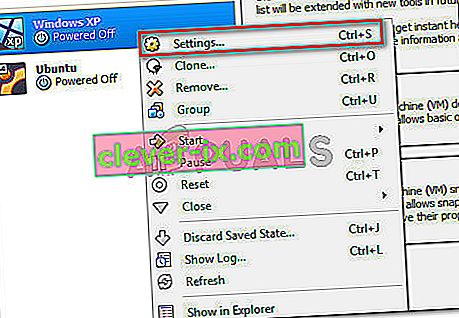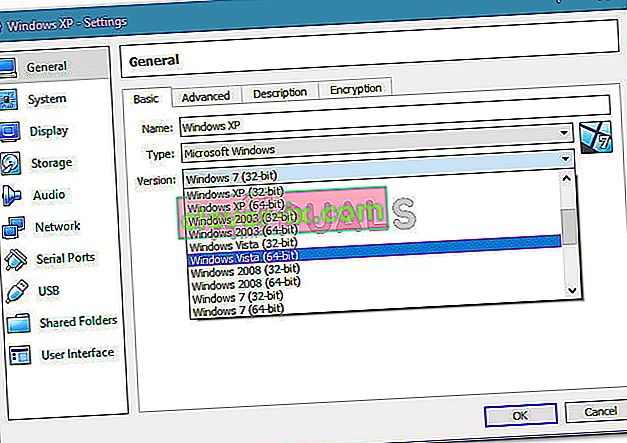Verschillende gebruikers melden dat het verkrijgen van de AMD-V is uitgeschakeld in het BIOS (of door het host-besturingssysteem) (VERR_SVM_DISABLED) foutmelding bij het starten van een virtuele machine met VM VirtualBox . Hoewel dit specifieke probleem meestal wordt gemeld op Windows 7, Windows 8 en Windows 10, zijn er verschillende meldingen dat dit op Linux-distributies voorkomt.

Opmerking: als u de VT-X niet beschikbaar krijgt - VERR_VMX_NO_VMX- fout, volgt u in plaats daarvan deze gids voor probleemoplossing ( hier ).
Wat is de oorzaak dat de AMD-V is uitgeschakeld in de BIOS-fout?
We hebben het probleem onderzocht door naar verschillende gebruikersrapporten te kijken. Van wat we hebben kunnen verzamelen, zijn er verschillende scenario's die de verschijning van dit specifieke probleem zullen veroorzaken. Hier is een lijst met veelvoorkomende boosdoeners die verschillende andere getroffen gebruikers hebben weten te identificeren:
- AMD-V is uitgeschakeld vanuit de BIOS-instellingen - In wezen vertelt de VERR_SVM_DISABLE- foutcode u dat uw pc AMD-V ondersteunt, maar de BIOS-instellingen van de host schakelen deze momenteel uit.
- Microsoft Hyper-V interfereert met de AMD-V-technologie - Als Hyper-V is ingeschakeld, betekent dit automatisch dat de ingebouwde virtualisatietechnologie is uitgeschakeld. In dit geval moet u het uitschakelen om AMD-V te kunnen gebruiken.
- BIOS-versie ondersteunt niet zoveel CPU-kernen - Het blijkt dat het probleem kan worden veroorzaakt door VM VirtualBox als de software wordt gedwongen om een virtuele machine met meer dan 1 CPU-kern te maken. Om dit te doen, is hardwarevirtualisatie vereist en wordt de fout gegenereerd als de functie is uitgeschakeld of niet beschikbaar is.
- VM VirtualBox-bug - Er zijn verschillende meldingen dat deze fout wordt gegenereerd op machines die de hardwarevirtualisatietechnologie kunnen ondersteunen. In dit geval kan het probleem doorgaans worden opgelost door enkele virtuele machine-specifieke instellingen te wijzigen.
Als u momenteel moeite heeft om dit specifieke foutbericht op te lossen, bevat dit artikel verschillende handleidingen voor probleemoplossing. Hieronder vindt u een verzameling methoden die andere gebruikers in een vergelijkbare situatie met succes hebben gebruikt om het probleem op te lossen.
Houd er rekening mee dat de mogelijke oplossingen hieronder gerangschikt zijn naar efficiëntie en ernst, dus volg ze op totdat u een methode tegenkomt die effectief is om het probleem op te lossen.
Methode 1: AMD-V inschakelen vanuit de BIOS-instellingen
AMD-V is het hernoemde handelsmerk voor S ecure Virtual Machine Mode (SVM) . De belangrijkste reden waarom de AMD-V is uitgeschakeld in het BIOS (of door het host-besturingssysteem) (VERR_SVM_DISABLED) fout optreedt, is omdat de AMD-V-technologie is uitgeschakeld vanuit uw BIOS-instellingen.
Hoewel deze optie op de meeste machines standaard is ingeschakeld, kan een storing van een derde partij of een handmatige wijziging betekenen dat deze is uitgeschakeld op uw computer.
Gelukkig kun je AMD-V opnieuw inschakelen door je BIOS-instellingen te openen en de Secure Virtual Machine-modus opnieuw in te schakelen vanuit de CPU-configuratie-instellingen.
Houd er echter rekening mee dat de stappen voor het invoeren van het BIOS anders zullen zijn, afhankelijk van de fabrikant van uw moederbord. Om toegang te krijgen tot uw BIOS, moet u tijdens de eerste opstartprocedure op de Setup-toets drukken. Meestal is de setup-toets een van de F-toetsen (F2, F4, F8, F10, F12) of de Del-toets (voor Del-machines). Als u de Setup-sleutel zelf niet kunt vinden, moet u tijdens de eerste opstartprocedure opletten of deze wordt vermeld of zoek naar specifieke stappen volgens de fabrikant van uw moederbord.
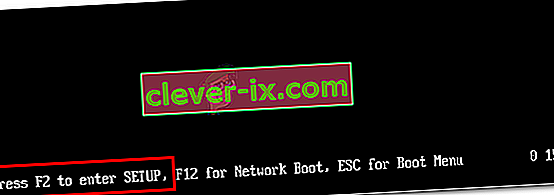
Nadat u met succes uw BIOS hebt ingevoerd, zoekt u naar een item met de naam Secure Virtual Machine Mode en zorgt u ervoor dat deze is ingeschakeld. Op de meest populaire BIOS-versie is deze te vinden in Geavanceerd> CPU-configuratie . Als je daar eenmaal bent, zorg er dan voor dat de Secure Virtual Machine Mode is ingeschakeld , sla de configuratie op en sluit je BIOS.

Opmerking: de exacte locatie van dit item kan variëren afhankelijk van uw moederbordmodel. Als de Secure Virtual Machine-modus er niet voor u is, zoekt u naar specifieke stappen volgens uw fabrikant. Op een Acer-moederbord kunt u AMD-V opnieuw inschakelen door AMD IOMMU in te stellen op Enabled (u vindt het in het menu AMD I / O Virtualization Technology ).
Houd er rekening mee dat een herstart van de machine niet voldoende is om de wijziging af te dwingen. U moet een koude start uitvoeren. Dit betekent dat u uw machine volledig moet uitschakelen en vervolgens helemaal opnieuw moet opstarten.
Zodra de volgende start is voltooid, opent u de virtuele machine die u het bericht in VM VirtualBox liet zien en kijkt u of het probleem is opgelost. Als je nog steeds ziet dat de AMD-V is uitgeschakeld in het BIOS (of door het host-besturingssysteem) (VERR_SVM_DISABLED) fout , ga dan naar de volgende methode hieronder.
Methode 2: Windows Hyper-V uitschakelen
Verschillende gebruikers die de AMD-V tegenkomen is uitgeschakeld in het BIOS (of door het host-besturingssysteem) (VERR_SVM_DISABLED) -fout zijn erin geslaagd het probleem op te lossen door de Microsoft Hyper-V-functie uit te schakelen via het scherm Windows-functies toevoegen / verwijderen .
Microsoft Hyper-V is Microsofts eigen virtualisatietechnologie die automatisch wordt ingeschakeld op de meeste recente Windows-versies. Dit creëert een probleem, want telkens wanneer Hyper-V is ingeschakeld, wordt de ingebouwde hardwaretechnologie uitgeschakeld (in dit geval (AMD-V). Aangezien VM VirtualBox AMD-V of VT-X nodig heeft om een virtuele machine te laten draaien, u krijgt een foutmelding in plaats van de daadwerkelijke VM.
Gelukkig kunt u dit probleem eenvoudig verhelpen door een reeks eenvoudige instructies te volgen die u zullen helpen de Microsoft Hyper-V-technologie uit te schakelen. Hier is wat je moet doen:
- Druk op de Windows-toets + R om een dialoogvenster Uitvoeren te openen. Typ vervolgens " appwiz.cpl " en druk op Enter om Programma's en onderdelen te openen .

- Gebruik in Programma's en onderdelen het rechtermenu om op Windows-onderdelen in- of uitschakelen te klikken .
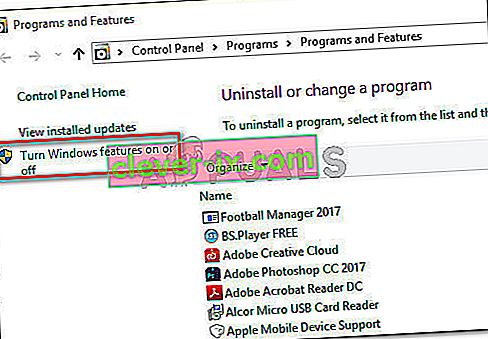
- Zoek in het scherm Windows-functies naar een Hyper-V-vermelding en zorg ervoor dat het bijbehorende vakje is uitgeschakeld. Klik vervolgens op Ok om de wijzigingen op te slaan.
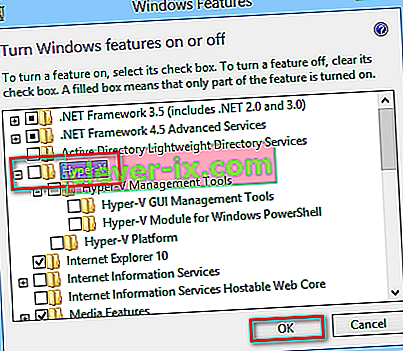
- Start uw machine opnieuw op en kijk of de fout bij de volgende keer opstarten is opgelost.
Als je nog steeds tegenkomt dat de AMD-V is uitgeschakeld in het BIOS (of door het host-besturingssysteem) (VERR_SVM_DISABLED) bij het opstarten van je virtuele machine, ga dan naar de volgende methode hieronder.
Methode 3: het aantal CPU-kernen wijzigen in 1
Als u de bovenstaande methoden hebt gebruikt om ervoor te zorgen dat uw machine aan alle vereisten voldoet om hardwarevirtualisatie te bereiken en het probleem zich nog steeds voordoet, is het zeer waarschijnlijk dat de AMD-V-technologie-id niet wordt ondersteund door uw huidige configuratie.
Gelukkig kun je de fout nog steeds oplossen met een paar zeer eenvoudige instructies. Maar laten we eerst eens kijken wat het probleem veroorzaakt - Zelfs als u de virtuele machine-instellingen die de fout weergeven niet hebt aangepast, kunnen de standaardinstellingen het probleem veroorzaken.
Wat er gebeurt, is dat de software meer dan 1 CPU toewijst in de systeeminstellingen, waardoor het systeem gedwongen wordt om hardwarevirtualisatie te gebruiken om de virtuele host te starten. Als uw machine dit echter niet ondersteunt (u heeft een quad-core AMD of iets dergelijks), zal de procedure niet met succes worden voltooid en ziet u dat de AMD-V is uitgeschakeld in het BIOS (of door het host-besturingssysteem) ( VERR_SVM_DISABLED) foutmelding .
Gelukkig kun je dit probleem verhelpen door het aantal toegewezen CPU's te wijzigen in 1. Dit zal het probleem waarschijnlijk voor eens en voor altijd oplossen. Hier is wat je moet doen:
- Open Oracle VM VirtualBox, klik met de rechtermuisknop op de machine die de fout vertoont en klik vervolgens op Instellingen .
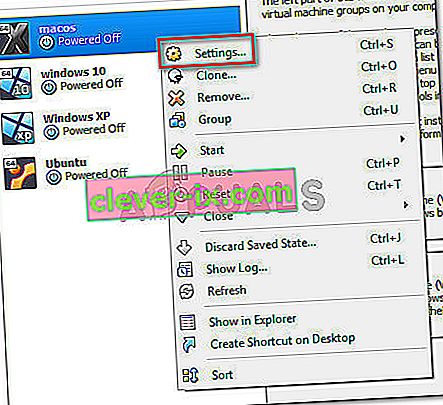
- Ga in de instellingen van uw virtuele machine naar het tabblad Systeem (via het linker submenu) en open het tabblad Processor . Sleep vervolgens de schuifregelaar die is gekoppeld aan Processor (s) naar 1 CPU en klik op OK om op te slaan.
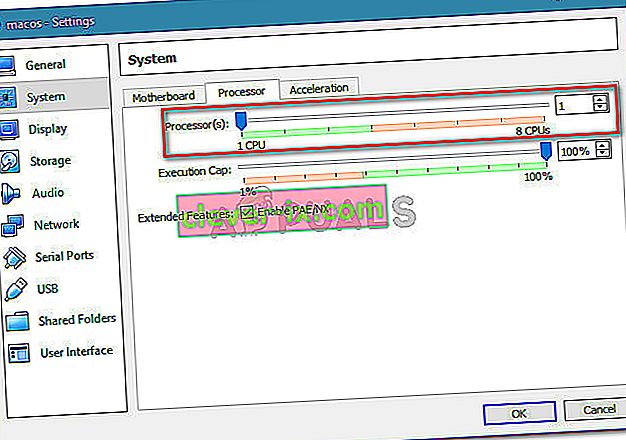
- Sluit het instellingenmenu en start uw virtuele machine opnieuw op. Het zou moeten opstarten zonder dat de AMD-V is uitgeschakeld in het BIOS (of door het host-besturingssysteem) (VERR_SVM_DISABLED) fout.
Methode 4: de versie wijzigen in Windows 7 of Windows 2003 (indien van toepassing)
Verschillende Ubuntu (Linux) gebruikers die VM VirtualBox gebruikten om Windows XP of Windows 10 uit te voeren, kregen ook de AMD-V is uitgeschakeld in het BIOS (of door het host-besturingssysteem) (VERR_SVM_DISABLED) fout. De manier waarop ze het probleem hebben kunnen oplossen, is door de gastbesturingsinstellingen te wijzigen, zodat de opgegeven versie is ingesteld op Windows 2003 of Windows 7.
Hoewel er geen verklaring is waarom deze oplossing succesvol is, lijkt het veel gebruikers te hebben geholpen om de normale functionaliteit van hun virtuele machines terug te krijgen. Hier is een korte handleiding over het wijzigen van de opgegeven versie van uw virtuele machine:
- Open VM VirtualBox, klik met de rechtermuisknop op de machine die de fout vertoont en kies Instellingen .
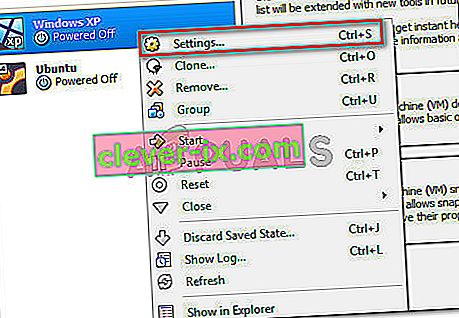
- Ga in het menu Instellingen naar het submenu Algemeen en klik vervolgens op het tabblad Basis. Verander vervolgens de versie met behulp van het vervolgkeuzemenu in Windows 2003 of Windows 7 en druk op OK om de wijzigingen op te slaan.
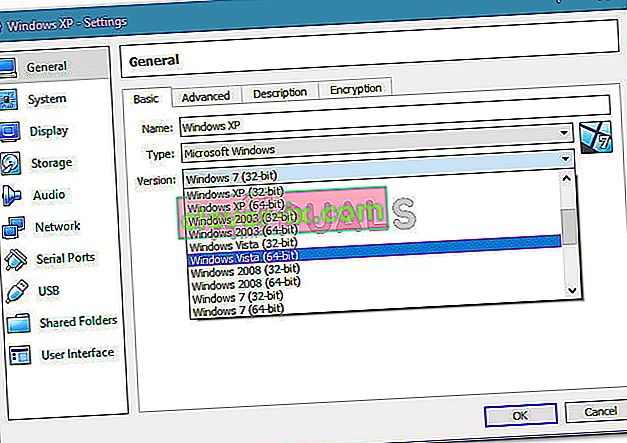
- Start de virtuele machine opnieuw en kijk of de opstartprocedure is geslaagd zonder dat de AMD-V is uitgeschakeld in het BIOS (of door het host-besturingssysteem) (VERR_SVM_DISABLED) fout